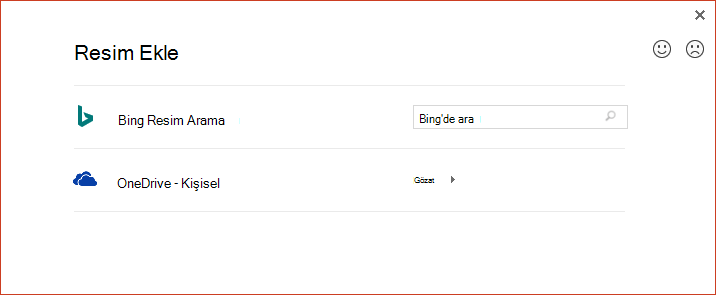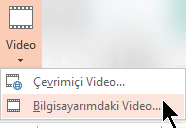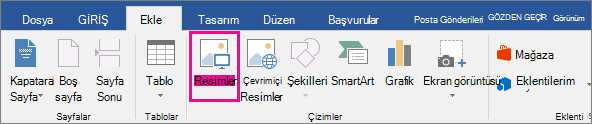Office sınırlaması nedeniyle kişisel OneDrive resimlere veya videolara göz atarken sorun yaşıyorsanız, bu makale sorunu çözmenize yardımcı olabilir.
OneDrive'ınızdaki resimlere yeniden erişim kazanma
Office 'da Çevrimiçi Resimler'i kullanarak kişisel OneDrive resim eklemek içinOffice 2016 güncelleştirmeniz gerekir.
Office yüklemeye yönelik iki teknoloji vardır: Tıkla-Çalıştır ve Microsoft Installer (MSI). Sahip olduğunuz yükleme türü, Office nasıl güncelleştirmeniz gerektiğini belirler.
Aşağıdaki adımları izleyerek Office'in tıkla-çalıştır veya MSI sürümüne sahip olup olmadığınızı belirlemek için:
-
Herhangi birOffice uygulamasını açın.
-
Şeritteki Dosya sekmesine gidin ve Hesap'ı seçin.
-
Yükleme seçeneklerini arayın.
-
Tıkla-Çalıştır yüklemelerinde Güncelleştirme Seçenekleri düğmesi bulunur.
-
MSI tabanlı yüklemelerde Güncelleştirme Seçenekleri düğmesi yoktur. Yalnızca <Uygulama adı> hakkında düğmesini görürsünüz.
-
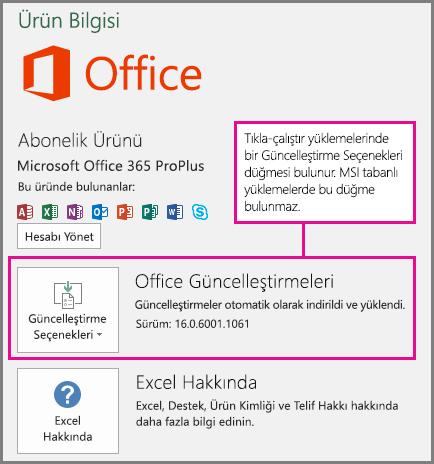
Daha fazla bilgi için bir başlık seçin.
Office Tıkla-Çalıştır yüklemeniz varsa:
-
Dosya > Hesabı sayfasında Güncelleştirme Seçenekleri'ni ve ardından Şimdi Güncelleştir'i seçin.
Aksi takdirde, güncelleştirmeleri hemen Office. İşlem tamamlandıktan sonra Dosya > Hesabı sayfasını yeniden açın ve yüklü Office sürüm numarasına bakın. Sürüm numaranız en azından şu olduğunda Çevrimiçi Resimler sorununu çözen bir sürüme başarıyla güncelleştirdiniz:
Office 2016 :
Kanal (Channel)
En düşük sürüm numarası
Güncel Kanal
16.0.9001.2138
Altı Aylık Kurumsal Kanal (Önizleme)
16.0.9001.2138
Altı Aylık Kurumsal Kanal
16.0.8431.2137
Şimdi Güncelleştir seçeneği gri görünüyorsa , kuruluşunuzun yeni bir Office sürümüne güncelleştirdiğinizde denetime sahip olduğu anlamına gelir. Bu çevrimiçi resim sorununu çözmek için kuruluşunuzun Office güncelleştirmesini almasını beklemeniz gerekir.
Henüz yeterli bir Office sürümüne güncelleştirilmemişseniz , OneDrive uygulamasıyla video veya resim dosyaları ekleme'deki adımları izleyebilirsiniz.
Office MSI tabanlı bir yüklemeniz varsa, önce siz veya yöneticiniz aşağıdaki düzeltme ekini yüklemelisiniz:
-
Office 2016:KB4011632
Düzeltme ekini yükledikten sonra, Çevrimiçi Resimler'i (Resim ekleme makalesinde açıklandığı gibi) kullanarak yeniden resim ekleyebilirsiniz.
Düzeltme ekini yüklemediyseniz OneDrive ile video veya resim dosyaları ekleme'deki adımları izleyebilirsiniz.
OneDrive uygulamasıyla video veya resim dosyaları ekleme
Kişisel birOneDrive #x1 uygulamasına video veya resim ekleyebilirsiniz. İlk olarak,OneDrive masaüstü uygulamasını kullanarak dosyanın bilgisayarınızda olduğundan emin olun.
-
Bilgisayarınız Windows 10 çalıştırıyorsa, OneDrive uygulaması sisteminizde zaten yerleşiktir ve aşağıdaki adımlarda açıklandığı gibi Ekle sekmesini kullanmaya hazırsınız demektir.
-
Mac'iniz varsa veya bilgisayarınız Windows'un önceki bir sürümünü çalıştırıyorsa OneDrive uygulamasını indirmek için https://onedrive.com/download gidin. Yüklendikten sonra, aşağıdaki adımlarda açıklandığı gibi Ekle sekmesini kullanmaya hazır olursunuz.
Not: OneDrive uygulaması, bilgisayarınızdaki tüm OneDrive dosyalarınızın eşitlenmiş bir kopyasını tutar. Nasıl çalıştığını görmek için iki dakikalık bir video izleyin.
-
Herhangi birOffice uygulamasını açın.
-
Şeridin Ekle sekmesine gidin. Aşağıdaki seçeneklere sahipsiniz:
-
PowerPoint için: Bilgisayarımda Video > Video'ya tıklayın.
-
Diğer tüm uygulamalar için: Bu Cihaz>Resimler'i seçin.
-
-
İletişim kutusunun sol tarafındaki konum listesinden OneDrive – Kişisel'i seçin.
-
Eklemek istediğiniz dosyaya gidin, dosyayı seçin ve ardından Ekle'yi seçin.
OneDrive.com'dan indirdiğiniz bir dosyayı ekleme
OneDrive uygulamasının bilgisayarınızda yüklü olmasını istemiyorsanız, microsoft 365 uygulamasına OneDrive dosyası eklemek için aşağıdaki adımları kullanabilirsiniz:
Dosyayı OneDrive'dan indirin ve ardından ekleyin
-
https://onedrive.com gidin ve Microsoft hesabı ile oturum açın.
-
Dosyalarınızı içeren klasöre gidin ve eklemek istediğiniz fotoğrafı veya videoyu seçin.
-
İndir'i seçin ve dosyayı bilgisayarınıza kaydedin.
-
Uygulamanızda Ekle sekmesini seçin, ardından Resimler'i veya (yalnızca PowerPoint ) Bilgisayarımda Video > Video'yı seçin. Ardından, 3. adımda dosyayı indirdiğiniz konuma gidin.
-
Dosyanızı ve ardından Ekle'yi seçin.
Ayrıca Bkz:
Microsoft 365'te resim yapma veya bulma
Mac için Microsoft 365 resim ekleme
OneDrive'dan veya SharePoint'ten dosya ve klasör indirme
Bilgisayarınızdan veya OneDrive'dan video dosyası ekleme ve oynatma